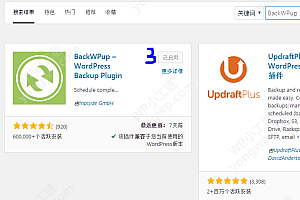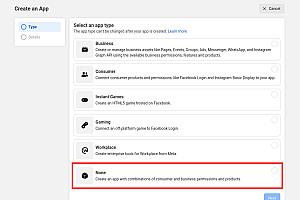非插件代码实现-新版WordPress切换回原来的编辑器界面视频教程
新版WordPress5.0以后就默认使用的新版Gutenberg(古腾堡)编辑器但是用户反馈十分的不好,那么如何切换回原来的编辑器界面呢
今天wordpress企业建站给大家打来两个方案
1.安装经典编辑器插件Classic Editor
WordPress后台–>插件–>安装,什么都不用输入默认界面上面就有(500W的安装及五星好评可见新编辑器大家是有多不喜欢),安装好后启动即可不需要任何设置。
如果安装提示错误429:请手动下载安装:WordPress主题插件安装下载时提示429 Too Many Requests终极解决方案视频教程
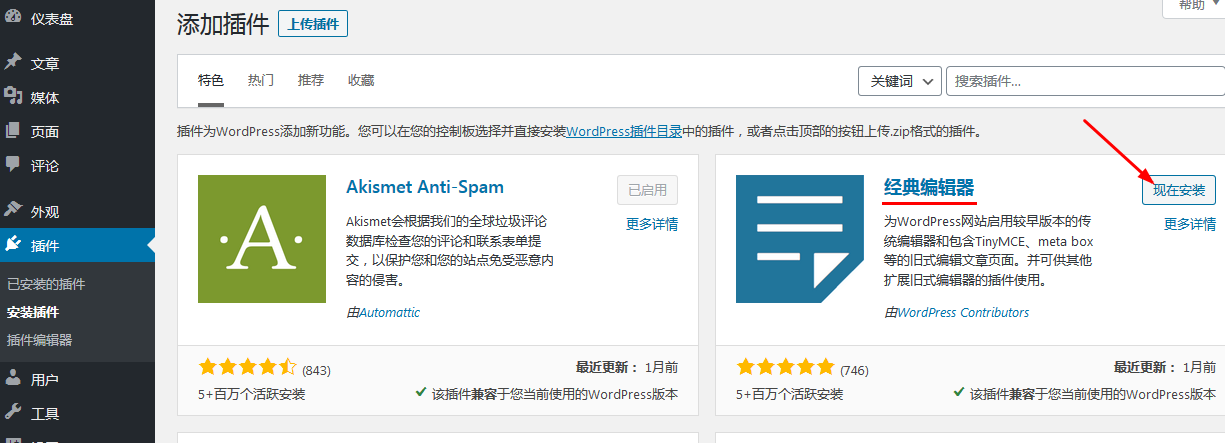
2.代码实现方式
复制下面的代码到后台–>外观–>编辑–>functions.php 最下方即可
// Disable Gutenberg
if (version_compare($GLOBALS['wp_version'], '5.0-beta', '>')) {
// WP > 5 beta
add_filter('use_block_editor_for_post_type', '__return_false', 10);
} else {
// WP < 5 beta
add_filter('gutenberg_can_edit_post_type', '__return_false', 10);
}
1. 本站所有资源来源于用户上传和网络,如有侵权请邮件联系站长!
2. 分享目的仅供大家学习和交流,请不要用于商业用途!
3. 如果你也有好源码或者教程,可以到审核区发布,分享有金币奖励和额外收入!
4. 本站提供的源码、模板、插件等等其他资源,都不包含技术服务请大家谅解!
5. 如有链接无法下载、失效或广告,请联系管理员处理!
6. 本站资源售价只是赞助,收取费用仅维持本站的日常运营所需!
7. 如遇到加密压缩包,默认解压密码为"Yongwp.com",如遇到无法解压的请联系管理员!
WordPress外贸建站 » 非插件代码实现-新版WordPress切换回原来的编辑器界面视频教程
2. 分享目的仅供大家学习和交流,请不要用于商业用途!
3. 如果你也有好源码或者教程,可以到审核区发布,分享有金币奖励和额外收入!
4. 本站提供的源码、模板、插件等等其他资源,都不包含技术服务请大家谅解!
5. 如有链接无法下载、失效或广告,请联系管理员处理!
6. 本站资源售价只是赞助,收取费用仅维持本站的日常运营所需!
7. 如遇到加密压缩包,默认解压密码为"Yongwp.com",如遇到无法解压的请联系管理员!
WordPress外贸建站 » 非插件代码实现-新版WordPress切换回原来的编辑器界面视频教程